Zoom 即將召開一個重要會議,必須捕捉每一寸細節。無論是與團隊進行腦力激盪、向客戶進行簡報或虛擬會議,學習都是至關重要的 如何錄製 Zoom 會議 繼續進行討論和決定。
不過,怎麼樣?這是對錄製 Zoom 會議的逐步回顧,提供了一些有關設定和權限的建議。在本次審核結束時,您將做好充分準備,以參與者或主持人的身分從虛擬會議中獲得最大收益。
第 1 部分:在 Windows 和 Mac 上無任何限制地錄製 Zoom 會議
如何在 Zoom 上錄製會議? AVAide 屏幕錄像 是需要會議錄音時的最佳選擇。為什麼?由於它可以立即處理錄製內容,因此會議結束後無需進行其他流程,這與 Zoom 不同。它還記錄會議的音訊和視訊以及記錄事件時滑鼠的所有註釋和移動以及系統聲音。
該工具還允許您選擇要捕獲的螢幕區域,以便您可以專注於演示的主要部分或重要的討論部分。其直覺的介面為所有用戶提供了可訪問性,但其高級功能(例如計劃錄製和輸出格式自訂)為專業人士提供了更好的控制和便利。若要嘗試此操作,請按照我們此處提供的指南進行操作。
步驟1勾選下載按鈕以下載最新版本的螢幕錄影機。然後,安裝它、運行它並開始會議。
第2步當應用程式運行時,我們將記錄 Zoom 會議的區域並需要捕獲全部內容;因此,請在全螢幕上啟動錄製功能。
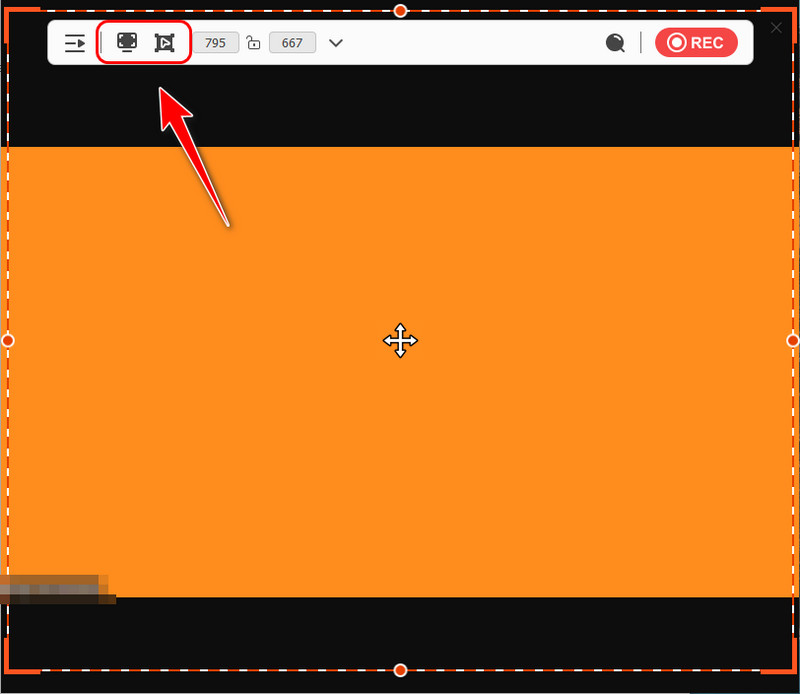
第 3 步啟動下面的這些選項可透過網路攝影機錄製會議的聲音和您的聲音。說完並完成後,您將勾選 錄音 按鈕,然後您可以加入或開始會議。
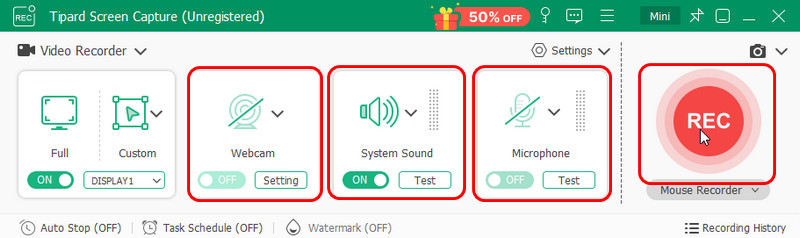
步驟4Zoom 會議結束後,或如果您想結束會議,請點擊 停止 按鈕。然後,您可以非常快速地預覽會議,在必要時進行修剪,並進行一些基本編輯。如果影片有噪音,您需要透過以下方式修復: 從影片中去除背景噪音 在發送或保留之前進行錄製。
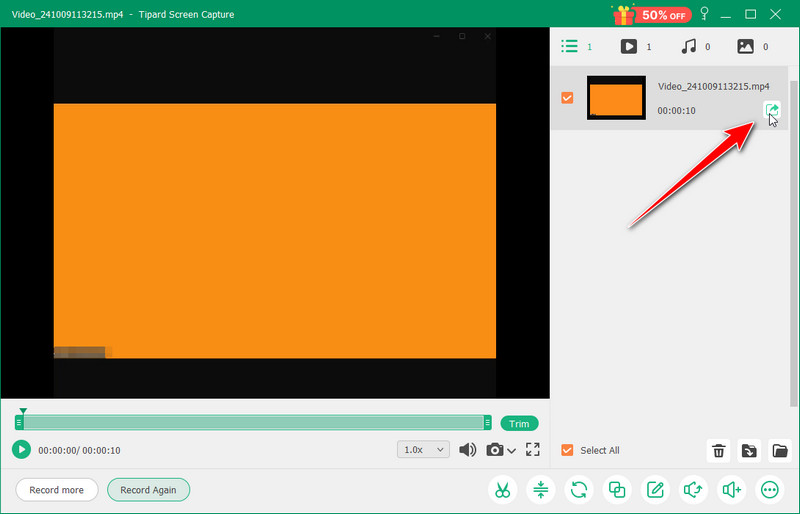
第 2 部分:如何以參與者身分錄製 Zoom 會議
如果您是參與者,錄製 Zoom 會議會很棘手,因為錄製功能僅限於主持人或共同主持人。但是,如果主持人允許,參與者可以錄製會話。簡單介紹一下操作方法:以參與者身分錄製 Zoom 會議
1. 向主持人請求錄音許可
作為參與者,請請求主持人允許錄製會議。前往 參加者 並為主機啟用錄音。點擊您的姓名,然後點擊 允許記錄.
2.使用內建變焦錄影機
步驟1允許主持人錄製後,您將在 Zoom 工具列上找到錄製按鈕。要開始錄製會議,只需單擊 記錄。您可以根據您的選擇在裝置或雲端進行錄製。
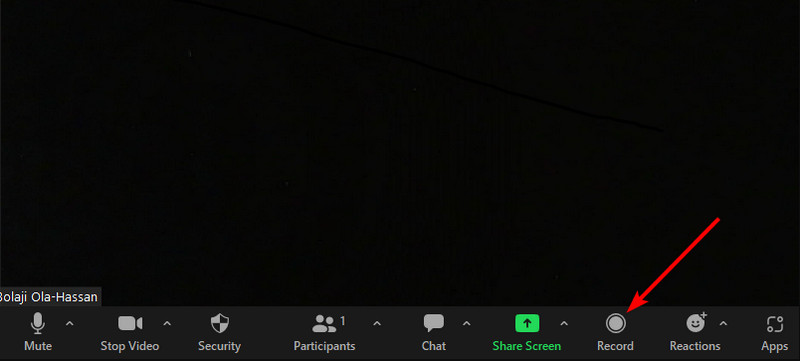
第2步點擊 停止錄製 隨時結束錄音,甚至在會議期間。
第 3 步會議結束後,錄製的檔案會自動儲存。系統還將提供一條通知,指出在哪裡可以找到該文件。
至此,您已經學會如何以參與者身分錄製 Zoom 會議。但請務必記住,出於隱私目的,在允許您這樣做之前請先徵得主持人的許可,並徵得其他參與者的許可。
第 3 部分:如何在 PC、手機和 Web 上作為主持人在 Zoom 上錄製會議
您可以錄製 Zoom 會議嗎?只有主持人和共同主持人可以在 Zoom 上發起雲端錄製。您可以新增參與者作為共同主持人或要求他們從本地電腦進行錄製。由共同主持人發起的錄製仍只會出現在 Zoom 入口網站上的主持人的錄製清單中。
適用於 Windows/Mac/Linux
步驟1登入 Zoom 桌面應用程式。立即以主持人或從安排的會議開始會議。
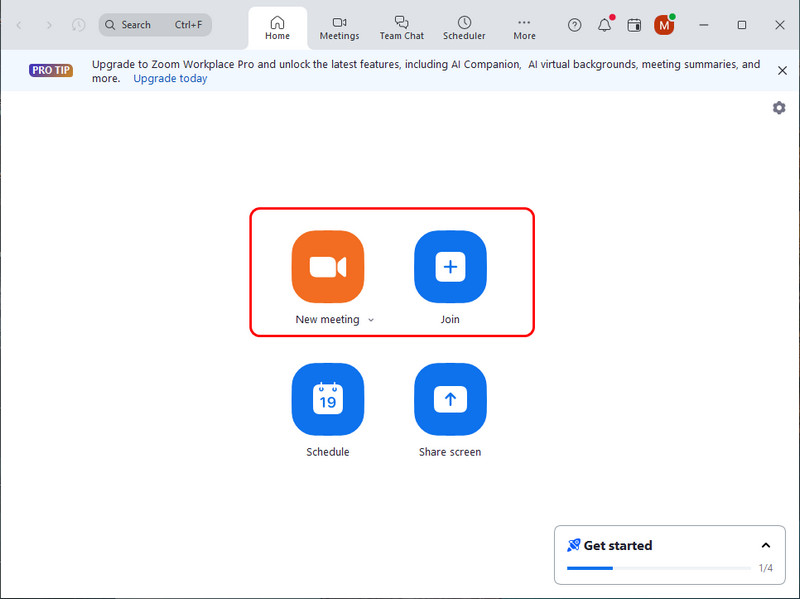
第2步在會議工具列中,勾選 記錄 按鈕。 選擇錄製到雲端 開始錄製。
第 3 步若要停止錄製,請按一下 停止錄製 或結束會議。您甚至可以使用暫停錄音 暫停 按鈕。
對於安卓/iOS:
步驟1作為主持人開始或加入您的會議或網路研討會,然後點擊 記錄 主機控制項中的按鈕。
第2步點擊後會出現錄音 開始錄製.
第 3 步若要停止錄製,請再次點擊並選擇 停止.
對於網路:
步驟1開啟瀏覽器並在其網頁上登入您的 Zoom 帳戶。在 Zoom 上開始會議。
第2步在工具列中,按一下「更多」以查看其他選項,然後選擇「錄製」。在這裡,按一下「錄製到雲端」以啟動錄製過程。
第 3 步和以前一樣,當您想停止錄音時,只需勾選「停止錄音」即可。
PC 上錄製的 Zoom 會議在哪裡?根據您選擇的錄製類型,錄製的 Zoom 會議將保存在本機或您 PC 上的雲端。本機儲存的錄音通常駐留在文件資料夾中。或者,您在雲端中錄製了會議。在這種情況下,您可以使用 Web 入口網站存取您的會議,只需登入您的帳戶,然後前往「錄音」部分即可開始管理您的雲端錄音。使用 Zoom 桌面應用程式中「會議」部分下的「已錄製」標籤也可以輕鬆找到本機和雲端錄製內容。
現在,你必須明白如何 錄製 Zoom 會議 有效,無論您是想在專業用途還是教育用途上使用它。如您所見,Zoom 具有錄製功能,可讓您輕鬆錄製整個會議。但是,除非會議結束,否則處理不會開始。因此,如果您需要在將錄製內容傳送給其他人之前快速儲存錄製內容,我們建議您使用第三方工具,例如 AVAide Screen Recorder。由於它是一個螢幕錄影機,可讓您清晰地捕捉Zoom 會議的每一刻,並立即處理,即使尚未完成,因此請記住我們教給您的技術,以備不時之需,並與其他人分享,以便他們能夠也知道進行 Zoom 錄製的秘訣。
在您的計算機上錄製屏幕、音頻、網絡攝像頭、遊戲、在線會議以及 iPhone/Android 屏幕。



 安全下載
安全下載


